Dxtory是录制视频的流行应用程序之一。 擅长以高帧频录制视频。 但是,它抱怨其使用过程复杂且输出视频不同步。 因此,一些用户转向寻找Dxtory的替代产品。 最好的Dxtory替代品就在这里。

Dxtory是一种视频捕获,主要用于记录各种游戏玩法。 它仅用于DirextX / OpenGL。 它使用户可以更快地记录视频。 最重要的是,它是免费的。
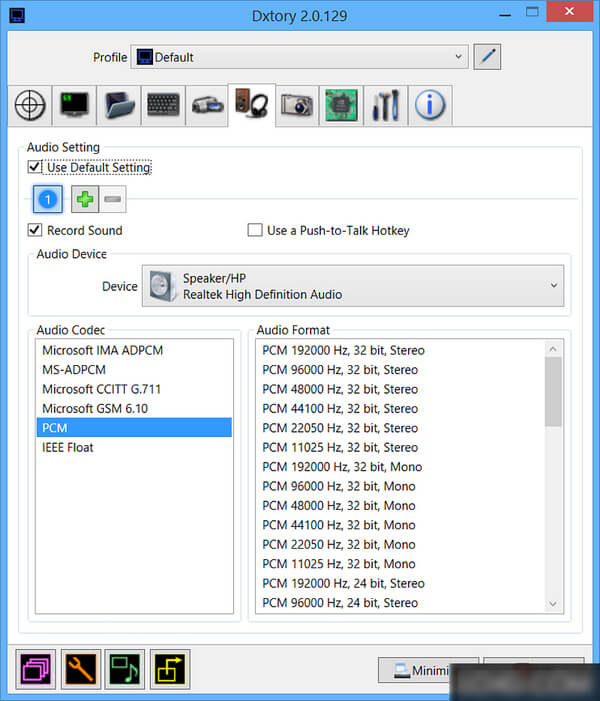
优点:快速记录,无损捕获,分配写入,多个音频源记录。
缺点:难以使用,录制的视频滞后,录制的视频与许多平台不同步。
我们向您推荐Dxtory的最佳替代方案是Screen Recorder,它涉及Dxtory的所有关键功能并为您提供更多。
屏幕录影大师 Aiseesoft的产品是世界上最专业的屏幕录像机。 它是专门为那些想要在计算机屏幕上记录所有事情的人而设计的。 您可以捕获在线电影或其他视频节目。 您可以继续与朋友或家人录制视频或音频呼叫。 您也可以根据需要自定义记录区域,或一键设置全屏。 另外,您还可以使用Screen Recorder制作视频教程以与他人共享。 您可以使用三种快捷方式来控制录制过程。 它们是F10(用于开始/停止捕获),F9(用于暂停/继续捕获)和F8(用于截屏)。 简而言之,您可以在计算机上以高质量录制任何视频或音频。 因此,它应获得“录制视频的最佳Dxtory免费替代方案”的称号。
它的亮点之一是录制的视频文件位于 WMV,MOV,AVI,TS,F4V和 MP4 相对较小的文件格式。 WMV / MP4格式是一种流行的格式,可以在许多视频平台上播放。 如果您需要将录制内容转换为其他格式,Video Converter Ultimate将为您提供帮助。 此外,您还可以设置结束时间来录制视频本身并执行其他操作。
步骤 1下载屏幕录像机并将其安装到您的电脑上。然后选择“录像机”。
步骤 2打开您要录制的源。
您可以在Internet上搜索,也可以在计算机上的本地文件中搜索打算录制的视频或音频。 然后开始播放视频/音频,然后将其暂停在要开始录制的位置。
步骤 3启动Screen Recorder并进行设置。

启动应用程序并根据需要进行设置。您可以设置录音区域和音频源(系统声音和麦克风)。单击界面右上角的“菜单”按钮,从下拉列表中选择“首选项”按钮。在首选项中,您可以选择输出文件的位置。
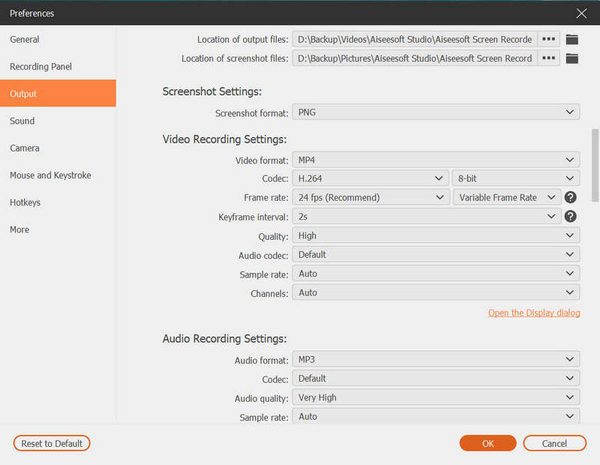
步骤 4开始录制视频。
设置Screen Recorder后,单击REC开始录制。

步骤 5预览并保存您的录音。
录制完成后,请预览录制并保存。
◆离线录制存储在计算机中的视频,音乐和电影。
◆记录您的《暗黑破坏神3》游戏或《英雄联盟》游戏。
◆制作教程以与他人分享某些东西。
◆ 记录环聊通话,Skype视频通话等
备注:录制视频的大小和质量主要取决于计算机的屏幕分辨率。 屏幕分辨率更高; 记录的质量越高,而屏幕分辨率越高,记录的大小也越大。 因此,只需选择一种平衡的录制方式。
你可能想知道: 如何在Chromebook上录制音频或视频.
您可以从以下视频中学到步骤:

